Brzo pokrenite Outlook u sigurnom načinu rada jednom naredbom
- Pokretanje Outlooka u sigurnom načinu rada pomoći će u rješavanju problema s aplikacijama.
- Oštećena instalacija sustava Office i oštećene podatkovne datoteke mogu spriječiti pokretanje programa Outlook u sigurnom načinu rada.
- Možete stvoriti prečac na radnoj površini za jednostavan pristup za pokretanje programa Outlook u sigurnom načinu rada.
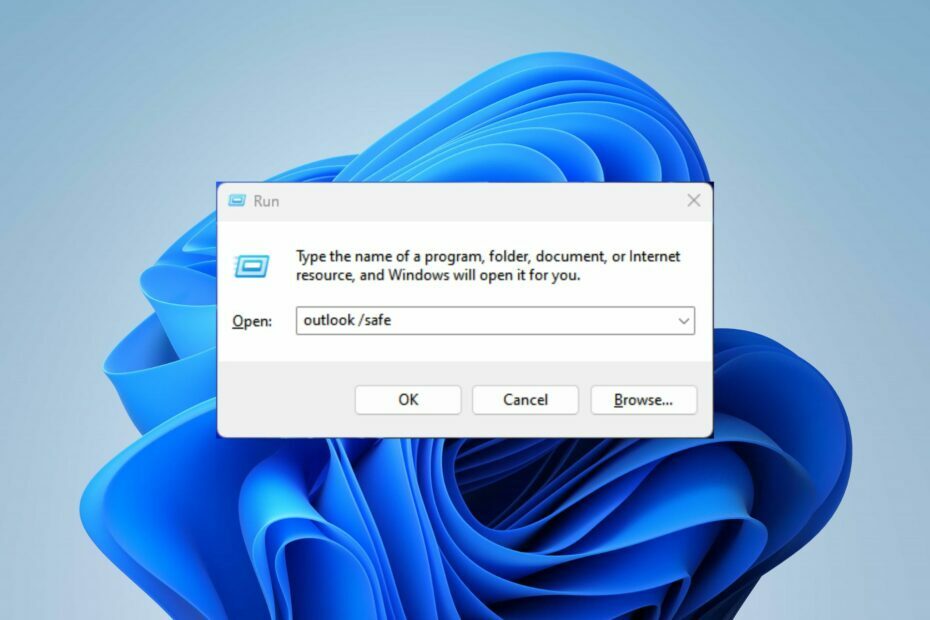
- Upravljajte SVIM svojim e-mailovima u jednom sandučiću za pristiglu poštu
- Jednostavna integracija popularnih aplikacija (Facebook, Todoist, LinkedIn, Dropbox itd.)
- Pristupite svim svojim kontaktima iz jednog okruženja
- Riješite se pogrešaka i izgubljenih podataka e-pošte
E-pošta postala jednostavna i lijepa
Pokretanje Outlooka u sigurnom načinu rada pomaže u rješavanju problema i smanjenju pokretanja aplikacija ili usluga koje se pokreću tijekom pokretanja. Međutim, pokretanje Outlooka u sigurnom načinu rada može biti nemoguće zbog nekih temeljnih problema.
Stoga ćemo vam pokazati kako otvoriti aplikaciju u sigurnom načinu rada dok zaranjamo u članak. Također, možete pročitati o načinima za popravak 0x80040900 Outlook pogreška na Windows 11.
Što znači pokrenuti Outlook u sigurnom načinu rada?
Outlook Safe Mode je značajka Outlooka koja vam omogućuje da ga pokrenete samo s bitnim značajkama. Na taj će način aplikacija koristiti samo bitne datoteke za rad.
To će spriječiti njegovo pokretanje s dodacima trećih strana koji bi mogli uzrokovati probleme. Siguran način rada nevjerojatno je korisna značajka za rješavanje problema s aplikacijom, osobito ako imate problema s njom.
Kako otvoriti Outlook u sigurnom načinu rada?
Prođite kroz sljedeće preliminarne provjere prije nego što isprobate napredne korake za rješavanje problema:
- Zatvori pozadinske aplikacijei druge aplikacije sustava Office koje se izvode na vašem računalu.
- Popravite aplikaciju Microsoft Office kako biste očistili sve oštećene datoteke.
- Pokušajte se odjaviti sa svih profila prije ponovnog pokretanja u sigurnom načinu rada.
Ako ne možete pokrenuti Outlook u sigurnom načinu rada, slijedite rješenja u nastavku:
1. Putem naredbenog retka
- Pritisnite Windows + R ključ za otvaranje Trčanje dijaloški okvir, tip izgledi / sigurno, i kliknite u redu da otvorite Outlook u sigurnom načinu rada.

- Odaberite zadani Outlook opcija u Odaberite prozor profila i izabrati u redu otvoriti taj profil.
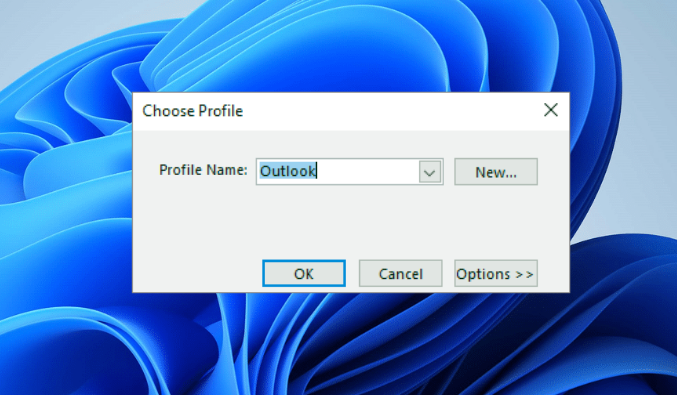
Ponovno pokretanje sustava Windows u sigurnom načinu rada riješit će aplikacije za pokretanje koje sprječavaju pokretanje programa Outlook u sigurnom načinu rada. Možete pročitati naš vodič o tome kako popraviti Siguran način rada ne radi na Windows 11.
2. Stvorite prečac za Outlook u sigurnom načinu rada
- Desnom tipkom miša kliknite prazno područje na radnoj površini. Zatim odaberite Novi i odaberite Prečac.
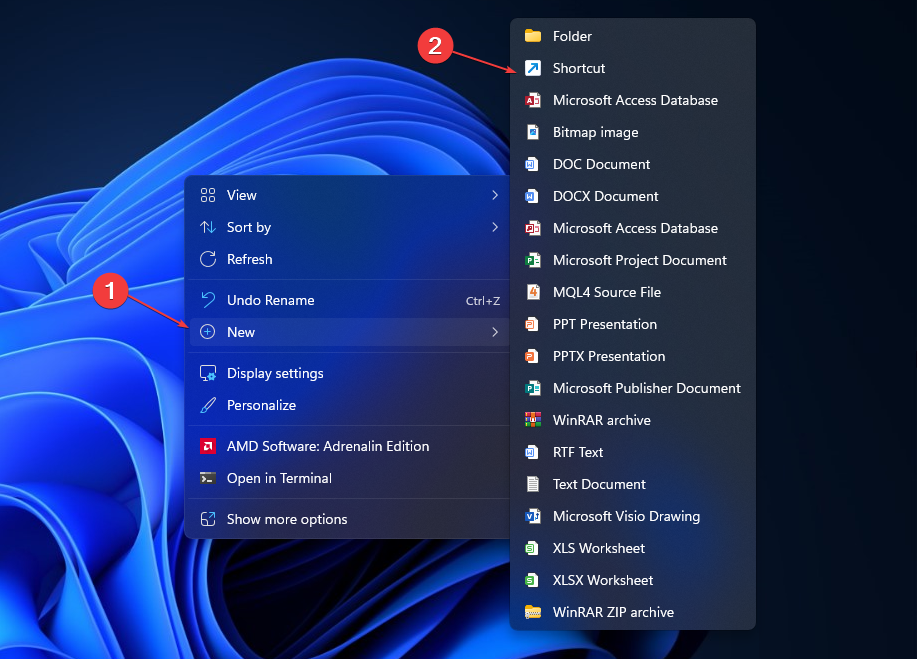
- Upišite puni put Outlook.exe i tip / sigurno na kraju staze, a zatim kliknite Sljedeći.
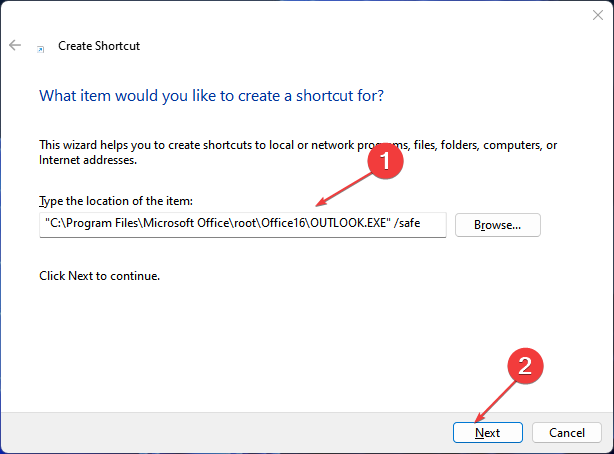
- Imenuj Prečac kao Outlook Safe Mode i kliknite Završi.
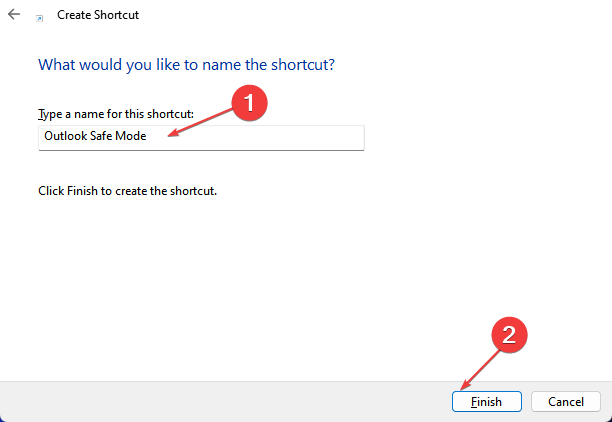
- Zatim dvaput kliknite na Outlook prečac kad god ga želite otvoriti u sigurnom načinu rada.
Stvaranje prečaca za prebacivanje omogućuje vam pristup namjenskoj aplikaciji Outlook koja se može pokrenuti samo u sigurnom načinu rada koja vam je na raspolaganju kad god vam je potrebna.
- Kako pretvoriti OST u PST koristeći Stellar Converter za OST
- Alatna traka nedostaje u Outlooku: kako je vratiti
- Zoom Plugin za Outlook ne radi: 6 načina da to popravite
3. Pokreni putem naredbenog retka
- pritisni Windows ključ, upišite naredbeni redak, i kliknite Pokreni kao administrator.
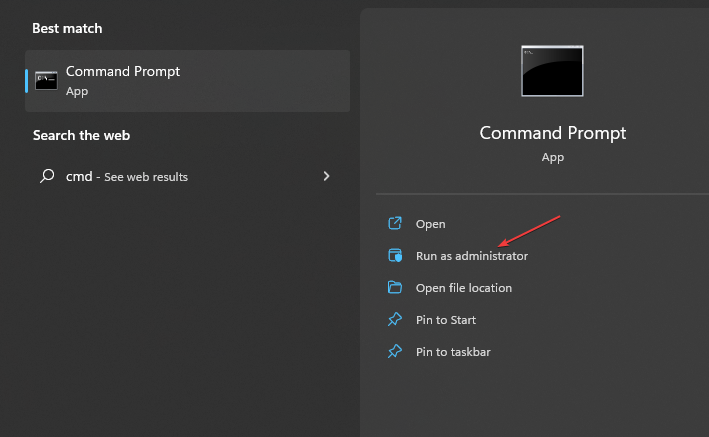
- Unesite sljedeću naredbu i pritisnite Unesi:
C:\Programske datoteke\Microsoft Office\Office16\outlook.exe” /sigurno
Pokretanje naredbenog retka vrlo je učinkovita metoda za prisilno pokretanje programa Outlook. Međutim, ako je Naredbeni redak nije pokrenut kao administrator, pogledajte korake navedene u našem članku.
Pročitajte o popravljanju Windows se ne povezuje s uslugom ažuriranja ako se greška pojavi na vašem računalu. Osim toga, možete provjeriti kako popraviti nedostaje alatna traka u programu Outlook na svojim računalima.
Nakon što pročitate ovaj vodič, znate kako pokrenuti Outlook u sigurnom načinu rada. Ako imate dodatnih pitanja, ljubazno ih ostavite u odjeljku s komentarima.
Još uvijek imate problema? Popravite ih ovim alatom:
SPONZORIRANO
Ako gornji savjeti nisu riješili vaš problem, vaše računalo može imati dublje probleme sa sustavom Windows. Preporučujemo preuzimajući ovaj alat za popravak računala (ocijenjeno Sjajno na TrustPilot.com) kako biste im se jednostavno obratili. Nakon instalacije jednostavno kliknite Započni skeniranje i zatim pritisnite na Popravi sve.


